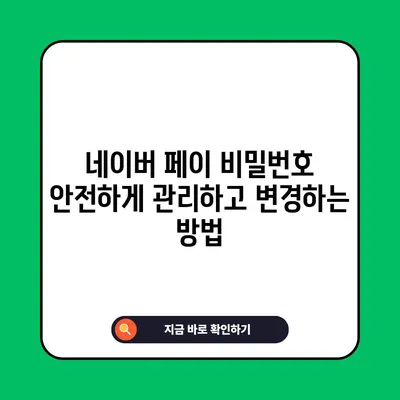네이버 페이 비밀번호 안전하게 관리하고 변경하는 방법
네이버 페이 비밀번호 안전하게 관리하고 변경하는 방법에 대해 알아보겠습니다. 현대 사회에서 인터넷과 모바일 결제는 일상이 되었고, 이와 함께 개인 정보 보호 및 온라인 안전의 중요성이 더욱 강조되고 있습니다. 특히 네이버 페이는 많은 사람들이 이용하는 결제 플랫폼 중 하나로, 사용자의 결제 정보와 금융 정보를 안전하게 보호하기 위해 비밀번호 설정이 필수적입니다. 아래에서는 네이버 페이 비밀번호에 대한 정의와 용도, 비밀번호 변경 방법, 그리고 비밀번호 재설정 방법에 대해 자세히 설명하겠습니다.
네이버 페이 비밀번호란?
네이버 페이 비밀번호는 네이버 페이 계정의 보안을 강화하기 위해 설정하는 6자리 숫자 비밀번호입니다. 이 비밀번호는 주로 온라인 및 오프라인 결제 시 사용되며, 송금을 할 때에도 필요합니다. 더불어, 지문 인증 등의 생체 인증 방식이 잘 작동하지 않을 경우에도 비밀번호 입력이 요구될 수 있습니다. 이러한 비밀번호는 개인의 결제 정보와 금융 정보를 보호하는 매우 중요한 역할을 합니다.
아래는 네이버 페이 비밀번호의 역할과 중요성을 간단히 정리한 표입니다:
| 번호 | 설명 |
|---|---|
| 1 | 결제와 송금 시 필수 |
| 2 | 보안 강화 기능 |
| 3 | 지문 인증 대체 역할 |
| 4 | 개인 정보 및 금융 정보 보호 |
비밀번호의 안전성을 높이기 위해 주기적으로 비밀번호를 변경하는 것이 권장됩니다. 자주 사용되는 비밀번호는 해킹의 위험이 증가하므로, 안전성을 고려하여 비밀번호를 정기적으로 갱신하고 강력한 비밀번호를 설정하는 것이 좋습니다. 적절한 비밀번호 관리 방법을 습관화하면, 예기치 않은 사고를 예방할 수 있습니다.
비밀번호 설정 시 유의사항
- 예측 가능성 피하기: 자신의 생일, 전화번호와 같은 개인 정보를 비밀번호에 사용하는 것은 피해야 합니다.
- 특수 문자 활용: 숫자뿐만 아니라 특수문자나 대문자, 소문자를 혼합하여 비밀번호를 생성하는 것이 안전합니다.
- 비밀번호 관리 앱 활용: 비밀번호를 안전하게 저장하고 관리하기 위해 비밀번호 관리 앱의 사용을 고려해보세요.
💡 네이버 페이 비밀번호 관리의 모든 방법을 알아보세요. 💡
네이버 페이 비밀번호 변경 방법
비밀번호 변경은 모바일 앱과 PC 버전 모두에서 간단하게 진행할 수 있습니다. 사용자가 직접 비밀번호를 변경하는 절차는 아래와 같습니다.
모바일에서 비밀번호 변경하기
- 네이버 페이 앱 접근: 네이버 페이 앱을 열어주세요.
- 네이버 페이 메뉴 이동: 앱에서 오른쪽 위의 NA 또는 N Pay 아이콘을 클릭합니다.
- 페이 설정 클릭: 메인 화면에서 메뉴를 열고, [페이 설정]을 선택합니다.
- 비밀번호 변경 선택: [네이버 페이 비밀번호 변경]을 클릭합니다.
- 현재 비밀번호 입력: 기존의 비밀번호 6자리를 입력합니다.
- 새 비밀번호 설정: 새로운 비밀번호를 6자리로 두 번 입력하여 설정합니다.
- 비밀번호 변경 완료: 변경 사항이 저장된 후 비밀번호 변경이 완료됩니다.
아래는 비밀번호 변경 과정의 주요 단계와 함께 고려해야 할 사항을 정리한 표입니다:
| 단계 | 설명 |
|---|---|
| 1 | 네이버 페이 앱에 접근 |
| 2 | 페이 설정 메뉴 선택 |
| 3 | 현재 비밀번호와 새로운 비밀번호 입력 |
| 4 | 변경 사항 저장 |
참고: 모바일에서는 지문 인증을 설정하여 더 빠르고 간편하게 인증할 수 있습니다. 생체 인증 설정은 선택 사항이지만 추가적인 보안 기능으로 권장됩니다.
PC에서 비밀번호 변경하기
PC에서 변경할 때의 절차는 다시 한 번 요약하면 아래와 같습니다.
- 네이버 페이 웹사이트 접속: 네이버 페이 웹사이트로 이동합니다.
- 페이 설정 클릭: 화면에서 [페이 설정]을 선택합니다.
- 비밀번호 변경: [네이버 페이 비밀번호 변경]을 클릭합니다.
- 현재 비밀번호 입력: 현재 비밀번호를 입력합니다.
- 새 비밀번호 설정: 새로운 비밀번호를 6자리로 두 번 입력합니다.
- 변경 완료: 비밀번호가 성공적으로 변경됩니다.
아래의 표는 PC 버전에서의 비밀번호 변경 과정을 이해하는 데 도움이 됩니다:
| 단계 | 설명 |
|---|---|
| 1 | 네이버 페이 웹사이트로 이동 |
| 2 | 페이 설정 메뉴 선택 |
| 3 | 현재 비밀번호와 새로운 비밀번호 입력 |
| 4 | 변경 사항 저장 |
모바일과 PC에서의 비밀번호 변경 절차는 거의 유사하여, 사용자는 선호하는 기기로 편리하게 사용할 수 있습니다. 비밀번호를 정기적으로 점검하고 변경하는 습관을 기르는 것이 중요합니다.
💡 네이버 페이 비밀번호 변경 방법을 상세히 알아보세요. 💡
네이버 페이 비밀번호 재설정 방법
비밀번호를 잊어버렸거나 변경할 필요가 있을 때, 비밀번호 재설정 방법이 필수적입니다. 아래에서는 비밀번호 재설정 과정을 설명하겠습니다.
비밀번호 재설정하기
- 비밀번호 재설정 메뉴 접근: 네이버 페이 앱 또는 웹사이트에서 [비밀번호 재설정]을 클릭합니다.
- 본인 확인 절차: 본인 확인을 위해 여러 가지 방법 중 하나를 선택합니다.
- ARS 인증: 동의 사항을 체크한 후, 이름, 생년월일, 통신사, 휴대폰 번호를 입력하고 인증 클릭합니다. 전화로 수신된 음성 안내에 따라 4자리 인증번호를 입력합니다.
- 카드 인증: 카드 정보를 통해 본인 확인 절차를 진행합니다.
- 새 비밀번호 설정: 인증이 완료된 후 새로운 비밀번호를 6자리로 두 번 입력하여 재설정을 완료합니다.
아래의 표는 비밀번호 재설정 과정을 요약하여 보여줍니다:
| 단계 | 설명 |
|---|---|
| 1 | 비밀번호 재설정 메뉴 접근 |
| 2 | 본인 확인 절차 선택 (ARS 또는 카드 인증) |
| 3 | 새 비밀번호 설정 |
비밀번호를 잊어버린 경우, 본인 확인을 위한 절차를 통해 쉽게 재설정할 수 있습니다. ARS 인증과 카드 인증 중에서 자신에게 편리한 방법을 선택하여 활용할 수 있습니다.
💡 윈도우10의 부팅 암호를 쉽게 해제하는 방법을 알아보세요. 💡
결론
이번 포스팅에서는 네이버 페이 비밀번호 안전하게 관리하고 변경하는 방법에 대해 알아보았습니다. 비밀번호는 개인 금융 정보를 보호하는 중요한 수단으로, 사용자 자신이 관리해야 할 책임이 있습니다. 정기적인 비밀번호 변경과 강력한 비밀번호 설정은 보안을 강화하는 데 필수적입니다.
비밀번호를 안전하게 관리하면 훨씬 더 나은 결제 경험을 누릴 수 있습니다. 스마트한 사용자라면, 언제든지 비밀번호를 검토하고 변경하는 습관을 기르는 것이 중요합니다. 자주 사용하는 비밀번호는 해킹 위험이 높아질 수 있으므로, 주의해야 합니다. 지금 바로 비밀번호를 점검해보시고, 필요하다면 변경하는 것을 고민해보세요!
💡 카카오페이 예약 송금을 통해 스마트하게 돈을 관리해 보세요. 💡
자주 묻는 질문과 답변
💡 네이버 페이 비밀번호 보안을 강화하는 방법을 알아보세요. 💡
질문1: 네이버 페이 비밀번호를 잊어버렸습니다. 어떻게 해야 하나요?
답변1: 비밀번호를 잊어버렸다면, 네이버 페이 앱 또는 웹사이트에서 [비밀번호 재설정] 옵션을 통해 본인 확인 절차를 진행한 뒤, 새 비밀번호를 설정할 수 있습니다.
질문2: 비밀번호를 변경하는 데 어떤 정보가 필요한가요?
답변2: 현재 사용 중인 비밀번호와 새로운 비밀번호 입력이 필요하며, 본인 확인을 위한 추가적인 정보(ARS인증 또는 카드 인증)가 필요할 수 있습니다.
질문3: 비밀번호를 얼마나 자주 변경해야 하나요?
답변3: 일반적으로 3~6개월마다 비밀번호를 변경하는 것이 좋습니다. 하지만 보안이 의심되는 경우 즉시 변경하는 것이 바람직합니다.
질문4: 네이버 페이 비밀번호를 안전하게 관리할 방법은 무엇인가요?
답변4: 비밀번호 변경 주기를 설정하고, 결코 강력한 비밀번호를 사용하며, 필요하면 비밀번호 관리 앱을 사용하는 것이 좋습니다. 또한, 안전한 방법으로 비밀번호를 기록해두는 것도 좋은 방법입니다.
네이버 페이 비밀번호 안전하게 관리하고 변경하는 방법
네이버 페이 비밀번호 안전하게 관리하고 변경하는 방법
네이버 페이 비밀번호 안전하게 관리하고 변경하는 방법